电脑进入系统后黑屏如何解决
- 分类:帮助 回答于: 2020年01月07日 15:00:08

随着社会的不断发展,信息化程度越来越高,电脑已经成为我们在日常生活中不可或缺的合作伙伴。当然在使用的过程中也会遇到些这样或那样的问题,比如电脑进入系统后蓝屏的问题,这个是由于什么原因导致的呢?该如何处理呢?别急,下面小编就跟大家讲解一下电脑进入系统后黑屏这个问题的解决方法。
电脑进入系统后黑屏什么原因?如何解决:
原因一:软件与驱动不兼容,或感染病毒。
1,尝试重启电脑,长按“f8键”不放,选择“安全模式”进入桌面进行修复系统。

原因二,在使用对电脑的使用过程中,误删了某个系统文件或驱动导致开机黑屏。
3,这时就需要给电脑重新安装一下系统了,一般在这种情况下都需要使用u盘执行安装。
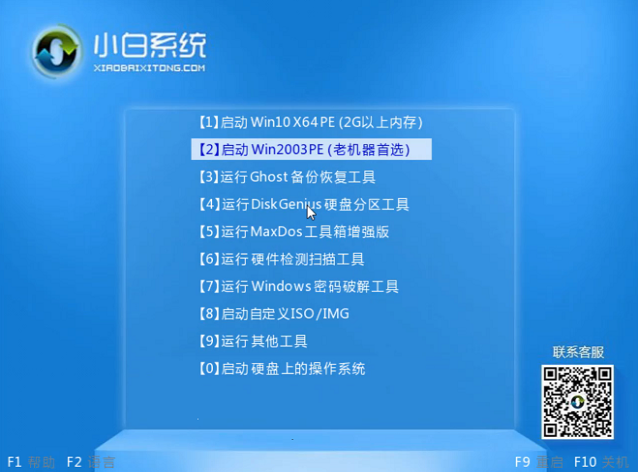
原因三,电脑内部主板和显卡等硬件接触不良,造成笔记本电脑运行不稳定。
解决办法:对电脑进行拆机工作,并对电脑内部进行清理灰尘,任何将电脑内部路线连接处拔下,再重新插紧。

以上就是关于电脑进入系统后黑屏的解决方法了,希望对你能有所帮助。
 有用
26
有用
26


 小白系统
小白系统


 1000
1000 1000
1000 1000
1000 1000
1000 1000
1000 1000
1000 1000
1000 0
0 0
0 0
0猜您喜欢
- 电脑开机黑屏怎么办2019/11/26
- 什么笔记本玩游戏好,小编教你玩游戏买..2018/09/04
- 老司机教你如何设置电脑开机密码..2019/01/30
- 360路由wifi设置图文教程2020/07/23
- 解决电脑表格下面显示不出来怎么办..2020/10/21
- 电脑win10按f几进入bios界面2021/04/10
相关推荐
- 电脑无线网络连接上但上不了网怎么办..2023/02/25
- 教你惠普电脑怎么进入bios2021/05/14
- 本地连接一直正在获取网络地址怎么办,..2017/11/09
- 小编教你电脑变声器的使用..2017/09/05
- 电脑开机停在主板logo原因及解决方法..2020/10/17
- 美图秀秀在线制作照片怎么操作..2020/09/15

















